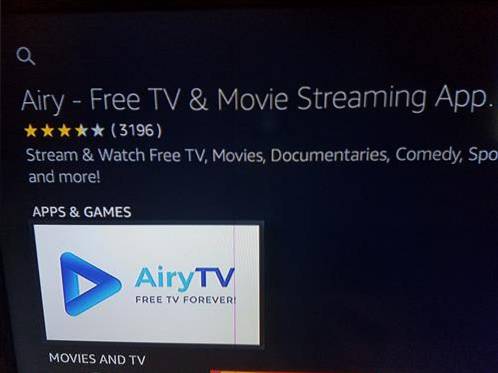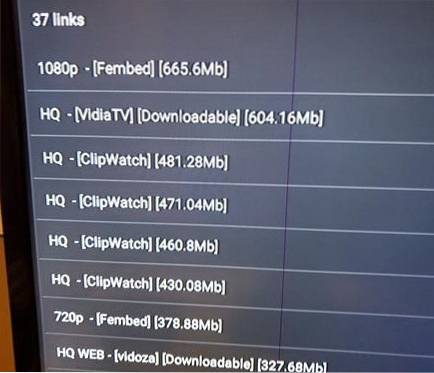W tym przewodniku pokażę ci, jak zainstalować TVTap na FireStick. Instrukcja instalacji działa na Amazon FireStick, FireStick 4K, Fire TV 2nd Generation i Fire TV Cube.
TV Tap to aplikacja do telewizji na żywo z solidną kolekcją kanałów telewizji kablowej z USA i całego świata. Istnieje wiele aplikacji telewizyjnych na żywo, jednak tylko kilka może zapewnić spójność w działaniu i odtwarzaniu. Aplikacja TVTap FireStick nie tylko wyświetla dużą listę kanałów, ale także zapewnia, że są one przesyłane strumieniowo. Interfejs tej aplikacji mógłby być nieco lepszy, ale nadal jest to dobra aplikacja. Jest również częścią naszej listy najlepszych aplikacji dla FireStick. Dać mu szansę!
Aktualizacja: Jeśli zobaczysz pusty, biały ekran, zamknij TV TAP i otwórz go ponownie. Aby zadziałało, może być konieczne powtórzenie go kilka razy.
Przeczytaj: Jak zainstalować i używać VPN na FireStick
Jak zainstalować TVTap na FireStick
Będziesz musiał załadować TV TAP na FireStick. Sideloading to ręczna instalacja aplikacji innych firm, które nie są dostępne w Amazon Store. Aby zainstalować aplikacje innych firm, musisz włączyć opcję zabezpieczeń Aplikacje z nieznanych źródeł. Oto, co musisz zrobić najpierw:
Zezwalaj na instalację z nieznanych źródeł
# 1. Włącz FireStick, a gdy załaduje się ekran główny, wybierz Ustawienia z menu u góry
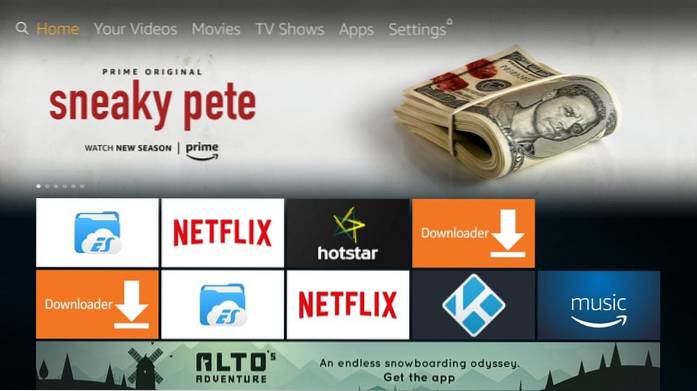
# 2. Wybierz i otwórz My Fire TV (lub Urządzenie na niektórych urządzeniach)
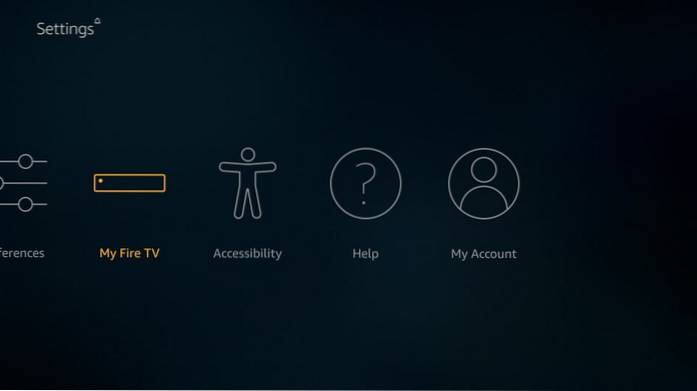
# 3. Kliknij Opcje programisty
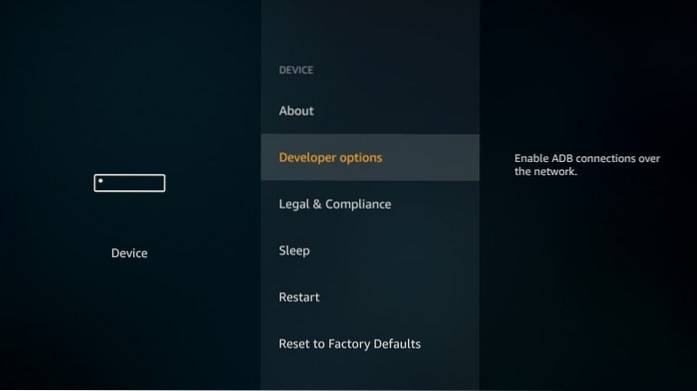
# 4. Domyślnie, Aplikacje z nieznanych źródeł jest wyłączony. Kliknij i włącz

# 5. Wybierać Włączyć gdy pojawi się następujący monit
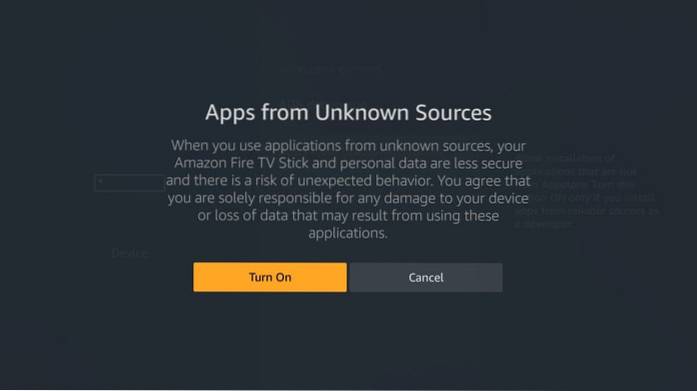
Pozwala to zainstalować dowolną aplikację innej firmy w FireStick, w tym TVTap.
Zainstaluj TVTap za pomocą aplikacji Downloader
Downloader to najprostszy sposób na boczne załadowanie dowolnej aplikacji na FireStick. Możesz zainstalować Downloader ze sklepu Amazon. Po prostu wybierz opcję wyszukiwania na ekranie głównym i wyszukaj tę aplikację.
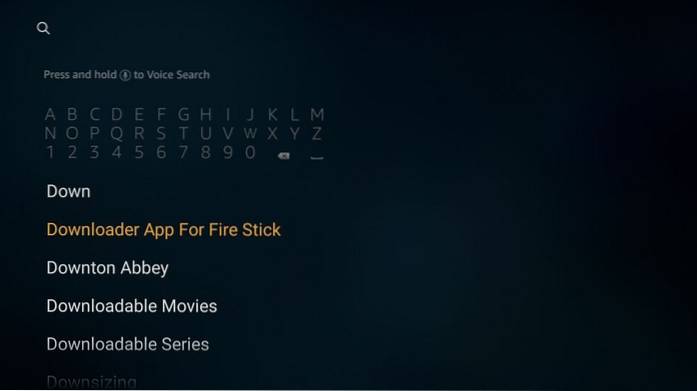
Po zainstalowaniu tej aplikacji wykonaj poniższe czynności, aby zainstalować TV Tap:
# 1. Uruchom aplikację Downloader
# 2. Kliknij pole tekstowe adresu URL po prawej stronie aplikacji (upewnij się, że wybrana jest karta Strona główna po lewej stronie)

# 3. Wpisz następujący adres URL: tvtap.world/download.php
Kliknij IŚĆ
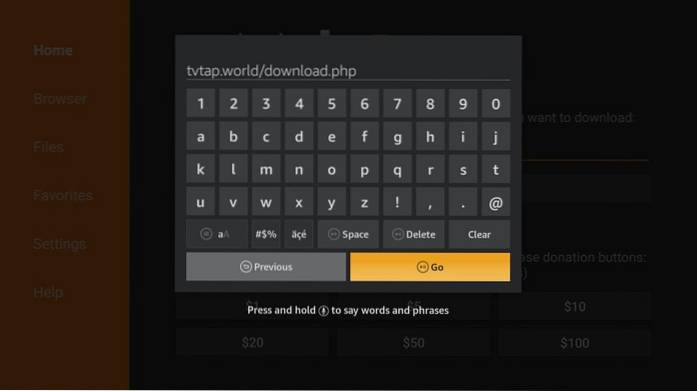
# 4: Nastąpi przekierowanie do przeglądarki aplikacji Downloader. Po załadowaniu strony przewiń w dół i kliknij przycisk pobierania APK dla FireStick / Android Boxes
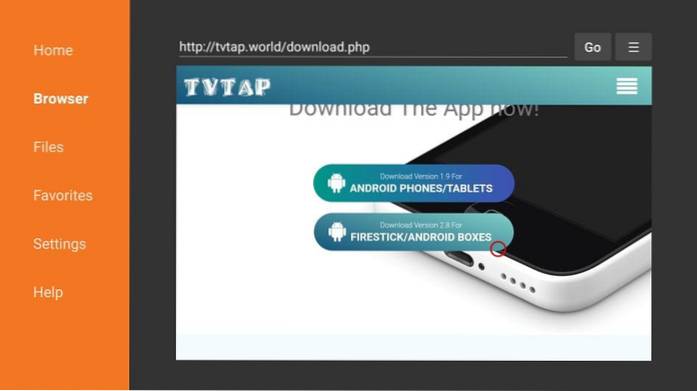
# 5. Poczekaj, aż aplikacja Downloader połączy się z serwerem i pobierze pakiet TVTAP APK dla FireStick

# 6. Downloader rozpocznie proces instalacji automatycznie, gdy tylko plik zostanie pobrany.
Kliknij zainstalować
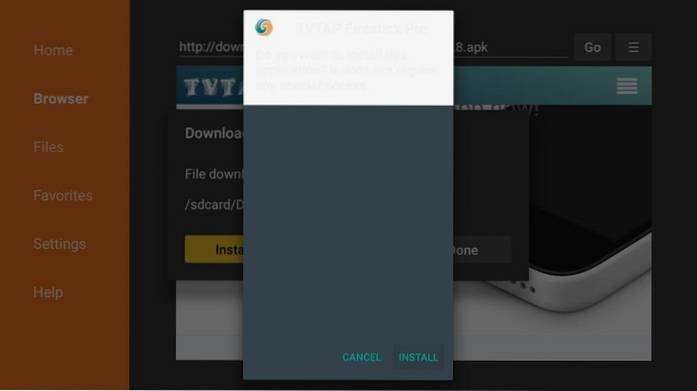
# 7. Poczekaj, aż TV Tap zainstaluje się w FireStick. Nie powinno to zająć zbyt dużo czasu.
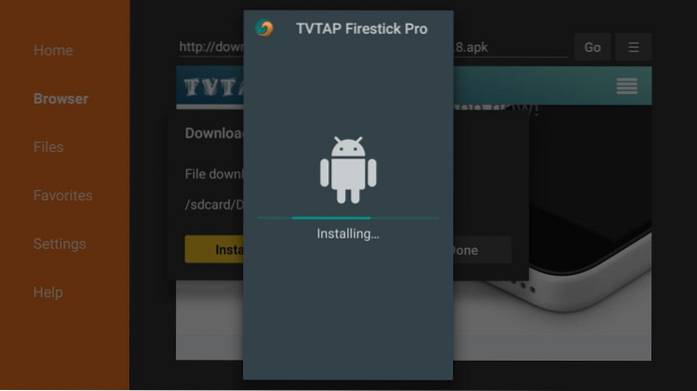
# 8. Śmiało i kliknij Gotowe kiedy zobaczysz poniższe okno. Aplikację otworzymy później.
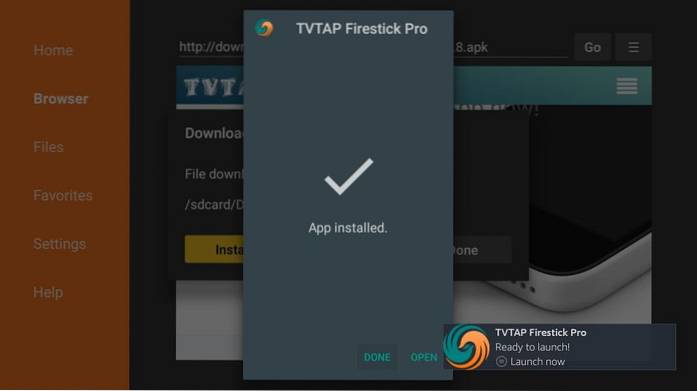
# 9. Po powrocie do interfejsu aplikacji Downloader kliknij plik Usunąć przycisk
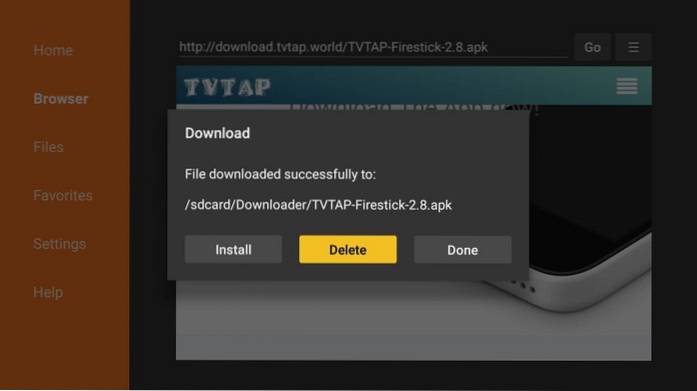
# 10. Kliknij Usunąć jeszcze raz. Spowoduje to usunięcie pakietu APK TVTap z magazynu FireStick. Najlepiej go usunąć, ponieważ po instalacji nie jest już potrzebny.
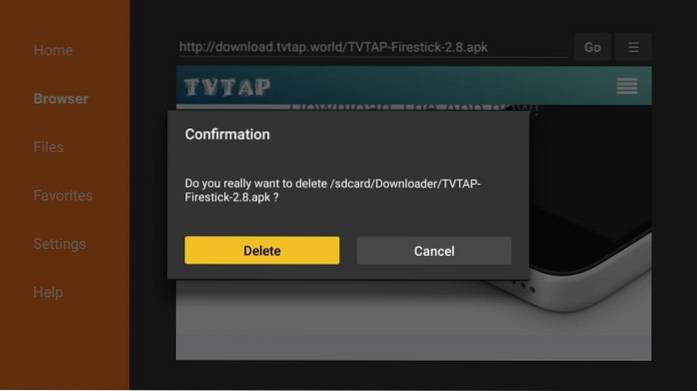
Pomyślnie zainstalowałeś TV TAP na FireStick. Dowiemy się więcej o tej aplikacji w dalszej części przewodnika.
Jak uzyskać dostęp i korzystać z telewizji Stuknij w FireStick
Pewnie zauważyłeś, że po zainstalowaniu aplikacji nie pojawia się ona na ekranie głównym twojego FireStick. Oto jak możesz uzyskać dostęp do dowolnej aplikacji i przenieść ją na ekran główny FireStick:
- Przejdź do ekranu głównego FireStick
- Długo naciśnij przycisk Początek, aż zobaczysz wyskakujące okienko
- Kliknij Aplikacje
- Przewiń w dół i kliknij ikonę TVTap
- Jeśli chcesz przenieść aplikację TV Tap na ekran główny, wybierz ją i naciśnij przycisk menu na pilocie. Kliknij Ruszaj się w menu, które pojawia się w prawym dolnym rogu. Przeciągnij i upuść aplikację do jednego z trzech górnych wierszy.
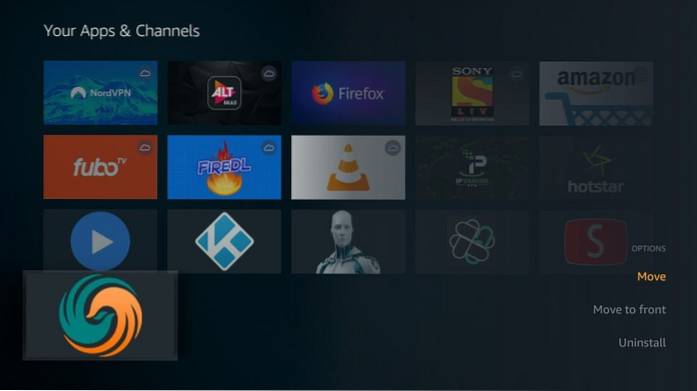
Oto jak wygląda główny ekran aplikacji TV Tap:

Domyślnie główny ekran aplikacji wyświetlałby wszystkie kanały. Jeśli chcesz, aby były posortowane według kategorii, kliknij menu hamburgera w lewym górnym rogu. Aplikacja ma następujące kategorie:
- Zabawa
- Kino
- Muzyka
- Aktualności
- Sporty
- film dokumentalny
- Dzieci
- jedzenie
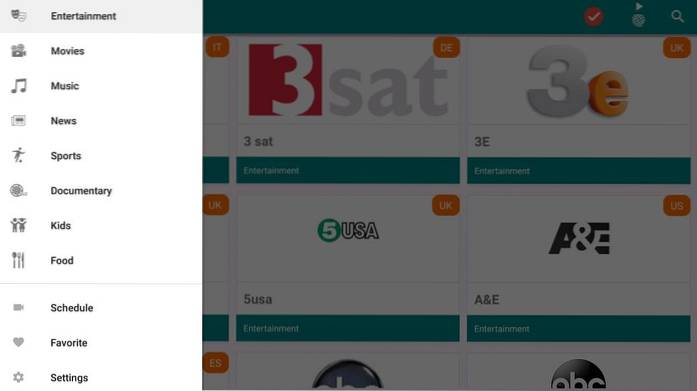
Istnieją dwa inne sposoby przeglądania lub wyszukiwania kanałów. Po pierwsze, jeśli myślisz o czymś konkretnym, kliknij opcję Szukaj w prawym górnym rogu i wpisz nazwę kanału.
Inną opcją jest jednokrotne naciśnięcie przycisku Play na pilocie, aby przefiltrować kanały według kraju / regionu. Lub zamiast naciskać przycisk odtwarzania, możesz kliknąć ikonę kuli ziemskiej na ekranie głównym. Znajduje się w prawym górnym rogu, obok ikony obiektywu. Będziesz jednak potrzebować do tego aplikacji Mouse Toggle.

Rzućmy okiem na ustawienia aplikacji TVTap. Kliknij ponownie menu hamburgera i wybierz Ustawienia z zestawu opcji. Oto jak wygląda okno Ustawienia:
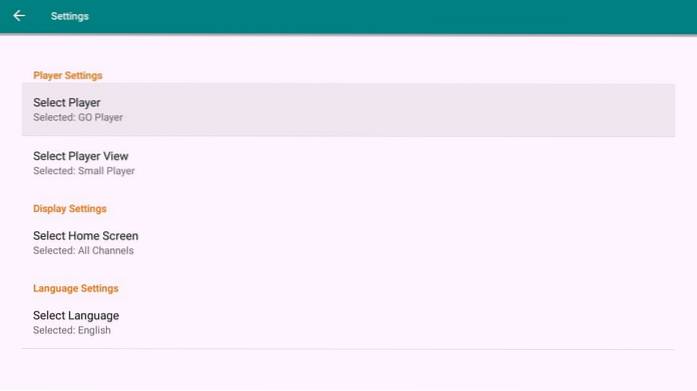
Oto opcje:
1: Wybierz gracza: Możesz wybrać pomiędzy domyślnym odtwarzaczem GO lub oddzielnie zainstalowanymi odtwarzaczami wideo innych firm, takimi jak MX Player.
2: Wybierz Widok gracza: Pozwala wybrać pomiędzy trybem Small Player i Full Player. Domyślnie wideo zajmuje tylko połowę ekranu i musisz wybrać opcję pełnego ekranu. Wybierając opcję Full Player, filmy będą odtwarzane w trybie pełnoekranowym
3: Wybierz opcję Ekran główny: Wszystkie kanały są ustawieniem domyślnym, ale możesz także wybrać ulubione kanały. Podczas odtwarzania można oznaczyć dowolny kanał jako ulubiony
4: Wybierz język: Pozwala wybrać preferowany język. Kiedy piszę ten przewodnik, aplikacja TV Tap FireStick obsługuje języki angielski, francuski i włoski.
To prawie tyle, jeśli chodzi o TVTap na FireStick. Jeśli zauważysz coś ekscytującego, daj nam znać w sekcji komentarzy poniżej.
Twój FireStick / Fire TV jest teraz gotowy do strumieniowego przesyłania ulubionych treści. Zanim jednak zaczniesz, chciałbym Cię ostrzec, że wszystko, co przesyłasz strumieniowo online, jest widoczne dla Twojego dostawcy usług internetowych i rządu. Oznacza to, że przesyłanie strumieniowe bezpłatnych filmów, programów telewizyjnych i sportu może spowodować problemy prawne.
Na szczęście istnieje niezawodny sposób na ukrycie wszystkich działań związanych z transmisją strumieniową przed usługodawcą internetowym i rządem. Wszystko, czego potrzebujesz, to dobry VPN dla Fire Stick. VPN zamaskuje Twój pierwotny adres IP, którym jest i pomoże Ci ominąć nadzór online, ograniczanie przepustowości przez dostawców usług internetowych i ograniczenia geograficzne dotyczące treści.
Osobiście korzystam i polecam ExpressVPN, która jest najszybszą i najbezpieczniejszą siecią VPN. Jest kompatybilny z wszelkiego rodzaju aplikacjami do przesyłania strumieniowego i jest bardzo łatwy do zainstalowania na Fire TV / Stick.
Nie zachęcamy do łamania praw autorskich. Ale co, jeśli nieumyślnie przesyłasz strumieniowo zawartość z nielegalnego źródła? Nie zawsze jest łatwo odróżnić źródło legalne od nielegalnego.
Zanim więc zaczniesz przesyłać strumieniowo na Fire Stick / Fire TV, zobaczmy, jak używać ExpressVPN, aby ukryć swoje działania związane z transmisją strumieniową przed wzrokiem ciekawskich.
Krok 1: Zasubskrybuj ExpressVPN TUTAJ. Obejmuje 30-dniową gwarancję zwrotu pieniędzy. Oznacza to, że możesz go swobodnie używać przez pierwsze 30 dni, a jeśli nie jesteś zadowolony z wydajności (co jest bardzo mało prawdopodobne), możesz poprosić o pełny zwrot pieniędzy.
Krok 2: Włącz Fire TV / Stick i przejdź do opcji „Szukaj” po lewej stronie. Teraz wpisz „Expressvpn” (bez cudzysłowów) na pasku wyszukiwania i wybierz ExpressVPN, gdy pojawi się w wynikach wyszukiwania

Krok 3: Kliknij „Pobierz”, aby zainstalować aplikację ExpressVPN dla Fire TV / Stick.

Krok 4: Otwórz aplikację i wprowadź swoje dane logowania, które utworzyłeś podczas zakupu subskrypcji ExpressVPN. Kliknij „Zaloguj się”
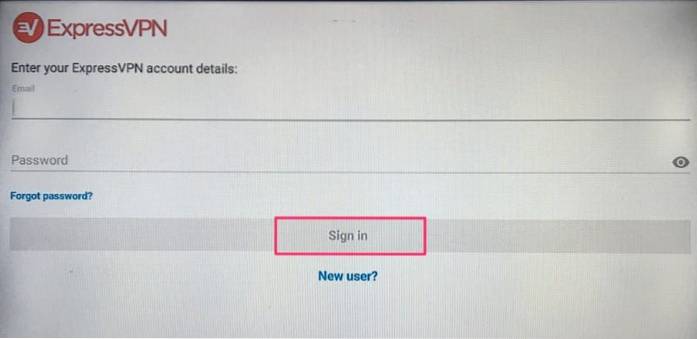
Krok 5: Kliknij ikonę zasilania, aby połączyć się z serwerem VPN. To wszystko. Twoje połączenie jest teraz bezpieczne dzięki najszybszej i najlepszej sieci VPN dla FireStick.
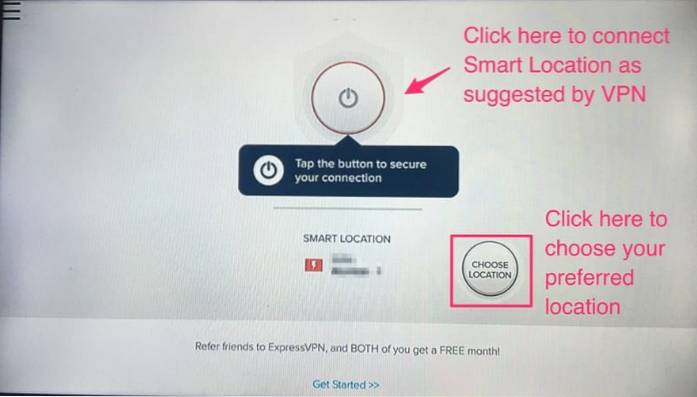
Możesz także przeczytać bardziej szczegółowe informacje na temat korzystania z ExpressVPN z Fire TV / Stick.
Werdykt
Najważniejszym aspektem każdej aplikacji Live TV jest możliwość odtwarzania wymienionych kanałów. Aplikacja FireStick TV Tap ma przyzwoitą listę kanałów satelitarnych i odtwarza prawie wszystkie z nich. Po prostu wybierz kanał, który chcesz oglądać i zacznij. Aplikacja jest szybka - zarówno pod względem nawigacji, jak i odtwarzania.
Interfejs użytkownika nie wygląda jednak zbyt przyjaźnie dla użytkownika. Twórcy mogli zachować nieco mniejsze ikony kanałów, aby zmieścić więcej kanałów na ekranie głównym. Ikony są za duże dla FireStick. Ponadto nie wszystkie kanały oferują odtwarzanie w jakości HD. Dlatego jakość przesyłania strumieniowego nie zawsze jest pożądana.
To powiedziawszy, nadal twierdzę, że TVTap to dobra aplikacja do telewizji na żywo. Prawie wszystkie jego kanały działają i dobrze transmitują. Spróbuj.
Związane z:
Jak zainstalować Mobdro na Fire Stick
Jak zainstalować Live NetTV na FireStick
 ComputersHowto
ComputersHowto